Демон BIND (процесс named) позволяет поднять на FreeBSD свой DNS сервер.
В этой статье приводится настройка DNS сервера и создание зоны для домена.
Теория
DNS (Domain Name System — система доменных имён) — распределённая система (распределённая база данных), способная по запросу, содержащему доменное имя хоста (компьютера или другого сетевого устройства), сообщить IP адрес или (в зависимости от запроса) другую информацию. DNS работает в сетях TCP/IP. Как частный случай, DNS может хранить и обрабатывать и обратные запросы, определения имени хоста по его IP адресу: IP адрес по определённому правилу преобразуется в доменное имя, и посылается запрос на информацию типа «PTR«.
Вы зарегистрировали/купили свой домен в зоне ru (net, com, org, su, и т.д.), что дальше ? Теперь Вам нужен DNS сервер который будет отвечать за зону Вашего домена.
У Вас два варианта:
- использовать чужой DNS сервер, например: nic.ru предоставляет услугу поддержки DNS или разместить зону Вашего домена на DNS серверах Вашего провайдера
- Поднять собственный DNS сервер (при условии наличия внешнего IP-адреса)
Зона — файл в котором описано соответствие хостов домена и их IP-адресов.
В файле зоны могут быть описаны следущие типы:
В SOA входит:
Origin — доменное имя определенной оператором zone в named.conf. Это доменное имя является ключем к сокращениям в файле зоны и является суффиксом по умолчанию для всей информации в файле зоны. Суффикс по умолчанию добавляется ко всем именам в файле зоны, которые не зканчиваются точкой, и поскольку каждый файл описывает отдельную зону, суффиксы по умолчанию в разных файлах различны.
mail addr — Тут записан email адрес ответственного за зону.
Serial — Серийный номер версии файла зоны; должен увеличиваться при каждом изменении в зоне — по нему вторичный сервер обнаруживает, что надо обновить информацию (заново скачать копию файла зоны). Обычно пишется в виде <год><месяц><число><номер изменения>.
Refresh — Временной интервал в секундах, через который вторичный сервер будет проверять необходимость обновления информации.
Retry — Временной интервал в секундах, через который вторичный сервер будет повторять обращения при неудаче.
Expire — Временной интервал в секундах, через который вторичный сервер будет считать имеющуюся у него информацию устаревшей.
Minimum — Значение времени жизни информации на кэширующих серверах ((ttl) в последующих записях ресурсов).
Пример SOA:
$TTL 3600
@ IN SOA ns.subnets.ru. root.subnets.ru. (
2008071001; Serial
3600 ; Refresh
900 ; Retry
360000 ; Expire
3600 ) ; Minimum
Где @, в начале SOA, является сокращением, т.к. доменное имя совпадает с суффиксом по умолчанию, без сокращения SOA был бы вида:
subnets.ru. IN SOA ns.subnets.ru. root.subnets.ru. (
ns.subnets.ru — это имя первичного мастер-сервера DNS зоны subnets.ru
root.subnets.ru — mail address человека отвечающего за зону (символ «@», в mail адресе, в файле зоны опускается).
Далее идут:
NS — Сервер Имен, описывает DNS-сервера содержащие (отвечающие за) данную зону.
A — Адрес, содержит адрес указанного имени.
CNAME (Canonical Name) — Каноническое имя, указывает псевдоним для официального имени хоста
MX (Mail Exchange) — Почтовый Сервер, такие записи используются для обозначения списка хостов, которые сконфигурированы для приема почты посланной на это доменное имя. Помимо адреса почтового сервера содержат числовое значение обозначающее приоритет, т.е. более низкие числа показывают более высокий приоритет, а приоритеты одинаковые отправители должны использовать в произвольном порядке хосты MX для равномерного распределения нагрузки.
TXT — Текст, содержит текстовые данные любого вида. Применяется редко и специфичным образом.
HINFO — Информация о Хосте, содержит некоторую информацию о машине, обычно — тип процессора и операционной системы, крайне редко используется.
PTR — Pointer — указатель, служит для выполнения обратного преобразования IP-адресов в имена хостов.
Пример зоны прямого просмотра:
$TTL 3600
@ IN SOA ns.subnets.ru. root.subnets.ru. (
2008071001; Serial
3600 ; Refresh
900 ; Retry
360000 ; Expire
3600 ) ; Minimum
IN NS ns.subnets.ru.
IN NS ns2.subnets.ru.
IN MX 10 mail
localhost IN A 127.0.0.1
subnets.ru. IN A 217.172.16.77
HINFO "INTEL P4" "FreeBSD"
ns IN A 217.172.16.77
ns2 IN A 217.172.16.1
mail IN A 217.172.16.77
www IN A 217.172.16.77
Вы можете заметить, что у некоторых записей в конце стоит символ «.» (точка). Точка в конце имени означает, что к этому имени не будет дописываться имя домена указанного в этой зоне.
Например:
Запись ns.subnets.ru (без точки) будет и интерпретироваться DNS сервером как ns.subnets.ru.subnets.ru, но если в конце поставить точку (ns.subnets.ru.), то сервер уже не будет дописывать имя домена subnets.ru в конец имени. Таким образом запись www (в примере выше) «превращается» в www.subnets.ru, т.к. символа точки после www нет.
Важное замечание
Любой файл зоны должен оканчиваться пустой строкой ! Иначе в логах вы будете видеть подобное:
master/zone-name.ru:30: file does not end with newline
И данная зона обслуживаться DNS сервером не будет.
Так же отметим два понятия:
- Зоны прямого просмотра
- Зоны обратного просмотра
Зона прямого просмотра — когда на основе имени выдается IP-адрес, пример:
Воспользуемся командой: nslookup subnets.ru
Server: XXX.XXX.XXX.XXX
Address: XXX.XXX.XXX.XXX#53
Non-authoritative answer:
Name: subnets.ru
Address: 217.172.16.77
Зона обратного просмотра — когда на основе IP-адреса выдается имя, пример:
Воспользуемся командой: nslookup 217.172.16.77
Server: XXX.XXX.XXX.XXX
Address: XXX.XXX.XXX.XXX#53
Non-authoritative answer:
77.16.172.217.in-addr.arpa name = mega-net.ru.
Обращаю ваше внимание на тот факт, что имя прямого и обратного просмотра могут отличаться.
Пример зоны обратного просмотра (reverse):
$TTL 3600
@ IN SOA ns.mydomain.ru. root.domain.ru. (
2008071001; Serial
3600 ; Refresh
900 ; Retry
360000 ; Expire
3600 ) ; Minimum
IN NS ns.mydomain.ru.
IN NS ns2.mydomain.ru.
77 IN PTR subnets.ru.
;Если вся остальная зона состоит и примерно одинаковых имен, то можно также воспользоваться директивой $GENERATE
$GENERATE 1-76 $.16.172.217.in-addr.arpa. PTR host-217-172-17-$.mydomain.ru.
$GENERATE 78-254 $.16.172.217.in-addr.arpa. PTR host-217-172-17-$.mydomain.ru.
При этом в сама зона 16.172.217.in-addr.arpa почти не отличается от зон прямого просмотра, также будет присутствовать запись SOA, перечисление NS, а далее PTR записи, например:
1 IN PTR myname
или на примере 217.172.16.77:
77 IN PTR mega-net.ru.
Если вы хотите сделать почти идентичные записи по хостам в зоне обратного просмотра и вам лень описывать каждый хост самому, то можно воспользоваться возможностями BIND и сделать это такой строкой, на примере зоны 16.172.217.in-addr.arpa:
$GENERATE 1-254 $.16.172.217.in-addr.arpa. PTR host-217-172-16-$.mydomain.ru.
Из чего будет следовать, что обратный посмотр для IP адресов из диапазона 217.172.16.1 — 217.172.16.254 будет выглядеть как:
host-217-172-16-XXX.mydomain.ru
Где XXX это последний октет IP-адреса.
DNS работает на порту udp 53 — обслуживает запросы и на порту tcp 53 — обменивается зонами с другими DNS серверами.
DNS сервера (применительно к зонам) бывают двух типов:
- master
- slave
master — первичный DNS сервер отвечающий за зону. Именно на нем располагается файл зоны и на нам же делаются все изменения. Сначала все обращаются к первичному, но если он не отвечает (недоступен), то вступает slave.
Пример секции конфига (named.conf) для master DNS зоны mydomain.ru:
zone "mydomain.ru" {
type master;
file "master/mydomain.ru.zone";
};
slave — вторичный DNS сервер отвечающий за зону. Зону скачивает с первичного DNS сервера и сохраняет у себя копию.
Пример секции конфига (named.conf) для slave DNS зоны mydomain.ru:
zone "mydomain.ru" {
type slave;
file "slave/mydomain.ru.zone";
masters{IP-ADDRESS-MASTER-DNS;};
};
Где IP-ADDRESS-MASTER-DNS это IP-адрес первичного (master) DNS сервера для зоны mydomain.ru.
Пример секции конфига (named.conf) для master DNS обратной зоны 16.172.217.in-addr.arpa:
zone "16.172.217.in-addr.arpa" {
type master;
file "master/217.172.16.rev";
};
Секция конфига (named.conf) для slave DNS сервера обратной зоны ничем не отличается от прямой:
zone "16.172.217.in-addr.arpa" {
type slave;
file "slave/217.172.16.rev";
masters{IP-ADDRESS-MASTER-DNS;};
};
Зоны обратного просмотра (IP-адрес в DNS имя) обычно находятся на DNS серверах вашего провайдера, т.е. у того кому принадлежат данные IP-адреса. Вы сможете исправить «обратное» имя попросив своего провайдера сделать это или если, провайдер делегировал вам эту возможность, сделать этот самим. «По умолчанию» действует первый вариант. На каких DNS серверах располагается зона обратного просмотра для интересующих вас IP-адресов можно так (составив соответствующий запрос в БД RIPE).
Резолв (resolve) — преобразование из имени в IP-адрес и наборот.
Технология Round robin в DNS:
Когда на одно доменное имя может выдаваться несколько IP-адресов. Для этого в файле зоны
необходимо на одно имя указать несколько IP-адресов, например:
mycoolsite IN A 192.168.1.15
mycoolsite IN A 172.16.18.6
В этом случае первому обратившемуся за резолвом имени mycoolsite будет дан IP 192.168.1.15, следующему 172.16.18.6, следующему 192.168.1.15 и так по кругу. Можно указать 3-ий и 4-ый и т.д. IP-адреса, все они будут выдаваться по кругу.
Многие называют это «балансировкой нагрузки», но это не совсем верно, т.к. раные клиенты могут давать разную нагрузку. Как говорится: «Клиент клиенту рознь».
Так же DNS служба ничего не знает о доступности указанных адресов, т.е. если один из IP-адресов перестанет отвечать (упадет) это не означает, что DNS служба перестанет выдавать IP-адрес упавшего хоста, он по прежнему будет выдаваться клиентам на их DNS запросы.
Практика
Поднимаем не кеширующий DNS сервер.
И опять два варианта:
- Вопользоваться уже имеющимся в системе демоном (/usr/sbin/named)
- Установить из портов более свежую версию
Выбрать можно любой вариант основываясь на версиях. Выполните команду, чтобы узнать версию:
/usr/sbin/named -v
Для тех кто все же решил установить bind из портов:
cd /usr/ports/dns/bind9
make rmconfig
make install clean
При установке ставим галочку «REPLACE_BASE Replace base BIND with this version«, что бы заменить уже имеющимся в системе версию той, что мы устанавливаем.
Если вылезла ошибка:
make: don’t know how to make /usr/ports/dns/bind9/work/.build_done.bind9._usr_local. Stop
*** Error code 2
Не пугайтесь, просто запускайте make install clean ещё раз.
Текущая, на момент написания статьи, версия в портах bind-9.3.5-P1, в которой исправлена ошибка о которой говорится тут. Её же можно взять тут.
Приступаем к настройке.
По умолчанию директория bind это /var/named/etc/namedb/ или /etc/namedb/ которая является симлинком (символической ссылкой) на первую (далее я буду использовать /etc/namedb/).
Итак, переходим в директорию /etc/namedb/. Основной конфигурационный файл это named.conf.
Простейший пример файла named.conf:
options {
directory "/etc/namedb";
pid-file "/var/run/named/pid";
dump-file "/var/dump/named_dump.db";
statistics-file "/var/stats/named.stats";
listen-on {
127.0.0.1;
194.87.0.50;
};
allow-recursion{
127.0.0.1;
192.168.0.0/16;
};
recursive-clients 30000;
};
acl "trusted-dns"{
127.0.0.1;
194.58.241.26;
};
logging {
category lame-servers { null; };
};
zone "." {
type hint;
file "named.root";
};
zone "0.0.127.IN-ADDR.ARPA" {
type master;
file "master/localhost.rev";
};
// RFC 3152
zone "1.0.0.0.0.0.0.0.0.0.0.0.0.0.0.0.0.0.0.0.0.0.0.0.0.0.0.0.0.0.0.0.IP6.ARPA" {
type master;
file "master/localhost-v6.rev";
};
zone "mydomain.ru" {
type master;
file "master/mydomain.ru.zone";
allow-transfer { trusted-dns;};
};
Как мы видим файл состоит из блоков/секций. Блоки:
- options
- listen-on
- allow-recursion
- acl
- logging
- zone
Разберем некоторые:
listen-on — IP-адреса интерфейсов сервера на котором будет запущена служба named.
allow-recursion — список IP-адресов и/или подсетей которым разрешена рекурсия. По умолчанию DNS сервер обслуживает запросы любых клиентов для любых доменов, но если вы не хотите, чтобы кто то использовал Ваш DNS сервер (бережете трафик или ресурсы машины) необходимо использовать эту директиву, которая «скажет» DNS серверу о том, что для IP-адресов которых нет в списке allow-recursion отвечать только на запросы касаемые зон которые прописаны на данном DNS сервере.
Пример поведения без allow-recursion:
Клиент «А» (IP-адрес 192.168.15.9) запрашивает IP-адрес для имени www.ya.ru. Сервер ему ответит:
www.ya.ru canonical name = ya.ru.
Name: ya.ru
Address: 213.180.204.8
Что означает что www.ya.ru ссылается* на имя ya.ru, а оно уже имеет IP-адрес 213.180.204.8
* при такой ситуации запись CNAME в конфиге зоны для домена ya.ru будет выглядеть примерно так:
ya.ru. IN A 213.180.204.8
www IN CNAME ya.ru.
Клиент «Б» (IP-адрес 10.4.15.45) запрашивает IP-адрес для имени www.ya.ru. Сервер ему ответит то же самое, что ответил клиенту «А» с IP-адресом 192.168.15.9
Пример поведения с allow-recursion:
Как мы видим из примера файла named.conf в секции allow-recursion описан хост 127.0.0.1 (localhost) и подсеть 192.168.0.0/16 (которая означает диапазон адресов)
Итак опять же берем двух клиентов «А» и «Б». Для клиента «А» нечего не изменится, т.к. его IP-адрес входит в подсеть 192.168.0.0/16 которая описана в секции allow-recursion, а вот для клиента «Б» возникнет ситуация когда сервер на его запрос ответит:
*** Can’t find www.ru: No answer
потому что рекурсия для хоста 10.4.15.45 (или подсети 10.0.0.0/8) не разрешена. Но при этом если клиент «Б» обратится с запросом о имени mydomain.ru он получит ответ о IP-адресе данного имени, т.к. DNS сервер всегда будет отвечать на запросы о тех доменах которые прописаны в его конфигурации (named.conf), те домены за которые он как первичный или вторичный DNS сервер отвечает.
recursive-clients — максимальное кол-во одновременно обслуживаемых рекурсивных запросов от клиентов
acl — секция позволяющая создать access control list из IP-адресов, дабы потом не перечеслять их каждый раз в других секциях. acl «trusted-dns» в данном случае описывает IP-адреса доверительных DNS серверов которым позволено скачивать зоны полностью с нашего DNS сервера, т.к. по умолчанию скачать копию вашей зоны с вашего master DNS сервера сможет любой желающий указав с своем конфиге IP-адрес вашего master DNS сервера как первичного для вашей зоны. Если вы собираетесь вводить ограничения не скачивание файла зоны, то не забудьте в acl указать IP-адрес(а) вторичного(ных) DNS сервера(ов).
zone — собственно секция отвечающая за поддержку нашего тестового домена mydomain.ru данный сервер является мастером (master) для данной зоны. Внутри секции zone идет «ссылка» на «trusted-dns», это, как вы должны помнить, acl смысл которого описан чуть выше. Секция zone обязательно должна описывать: тип (type) зоны (master или slave), путь до файла (file) зоны. В случаее если это тип slave доавляется обязательный параметр masters:
masters { IP-ADDRESS; };
где IP-ADDRESS это адрес первичного DNS сервера для данной зоны.
зона «0.0.127.IN-ADDR.ARPA» это зона обратного просмотра для localhost. Если в папке master у вас нет файлов localhost.rev и localhost-v6.rev, то в /etc/namedb есть файл make-localhost и выполнив команду:
sh make-localhost
эти два файла будут созданы автоматически.
Для начала с named.conf закончили. Теперь создадим файл зоны для нашего домена.
Переходим в папку /etc/namedb/master. Создаем файл mydomain.ru.zone (зона прямого просмотра) следущего содержания:
$TTL 3600
@ IN SOA ns.mydomain.ru. root.mydomain.ru. (
2008071001; Serial
3600 ; Refresh
900 ; Retry
360000 ; Expire
3600 ) ; Minimum
IN NS ns.mydomain.ru.
IN NS ns2.mydomain.ru.
IN MX 10 mail
localhost IN A 127.0.0.1
mydomain.ru. IN A 194.87.0.51
HINFO "INTEL P4" "FreeBSD"
ns IN A 194.87.0.50
ns2 IN A 194.58.241.26
mail IN A 194.87.0.51
www IN A 194.87.0.51
Сохраняем файл зоны. Получили:
- Первичный DNS сервер зоны mydomain.ru это ns.mydomain.ru и он имеет IP-адрес 194.87.0.50
- Вторичный DNS сервер ns2.mydomain.ru имеет IP-адрес 194.58.241.26
- Mail сервер домена располагается по имени mail.mydomain.ru и имеет IP-адрес 194.87.0.51
- WWW сервер по имени www.mydomain.ru имеет IP-адрес 194.87.0.51
- «Корень домена» — имя mydomain.ru.** располагается за адресом 194.87.0.51
** Обратите внимание на точку в конце имени, если вы забыли что она означает — вернитесь назад
ВАЖНО!!! Не забываем, что Serial —
Серийный номер версии файла зоны; должен увеличиваться при КАЖДОМ изменении в файле зоны, по нему ваш вторичный (slave) DNS сервер обнаруживает, что надо обновить информацию (заново скачать копию файла зоны). Обычно пишется в виде <год><месяц><число><номер изменения>.
На первый взгяд все. Named мы настроили, файл зоны создали, но давайте позаботимся о собственном удобстве.
RNDC
Утилита позволяющая управлять демоном named. Проста в установке. Запустим команду
rndc-confgen
На экран будет выведен текст (который будет нужен для двух файлов):
# Start of rndc.conf
key "rndc-key" {
algorithm hmac-md5;
secret "328Sa3UFyO+MbLriage+Cw==";
};
options {
default-key "rndc-key";
default-server 127.0.0.1;
default-port 953;
};
# End of rndc.conf
# Use with the following in named.conf, adjusting the allow list as needed:
# key "rndc-key" {
# algorithm hmac-md5;
# secret "328Sa3UFyO+MbLriage+Cw==";
# };
#
# controls {
# inet 127.0.0.1 port 953
# allow { 127.0.0.1; } keys { "rndc-key"; };
# };
# End of named.conf
То что между # Start of rndc.conf и # End of rndc.conf кладем в созданный файл rndc.conf (он располагается в той же директории, что и named.conf)
То что между # Use with the following in named.conf… и # End of named.conf дописываем в наш файл named.conf, но символ комментария «#» убираем, вот что в итоге дописываем в самый конец файла named.conf:
key "rndc-key" {
algorithm hmac-md5;
secret "328Sa3UFyO+MbLriage+Cw==";
};
controls {
inet 127.0.0.1 port 953
allow { 127.0.0.1; } keys { "rndc-key"; };
};
Благодаря этому нам станут доступны команды (но только с этого сервера, т.к. прописан 127.0.0.1 в кач-ве разрешенного IP адреса, секция controls):
rndc
Usage: rndc [-c config] [-s server] [-p port]
[-k key-file ] [-y key] [-V] command
command is one of the following:
reload Reload configuration file and zones.
reload zone [class [view]]
Reload a single zone.
refresh zone [class [view]]
Schedule immediate maintenance for a zone.
retransfer zone [class [view]]
Retransfer a single zone without checking serial number.
freeze zone [class [view]]
Suspend updates to a dynamic zone.
thaw zone [class [view]]
Enable updates to a frozen dynamic zone and reload it.
reconfig Reload configuration file and new zones only.
stats Write server statistics to the statistics file.
querylog Toggle query logging.
dumpdb [-all|-cache|-zones] [view ...]
Dump cache(s) to the dump file (named_dump.db).
stop Save pending updates to master files and stop the server.
stop -p Save pending updates to master files and stop the server
reporting process id.
halt Stop the server without saving pending updates.
halt -p Stop the server without saving pending updates reporting
process id.
trace Increment debugging level by one.
trace level Change the debugging level.
notrace Set debugging level to 0.
flush Flushes all of the server's caches.
flush [view] Flushes the server's cache for a view.
flushname name [view]
Flush the given name from the server's cache(s)
status Display status of the server.
recursing Dump the queries that are currently recursing (named.recursing)
*restart Restart the server.
* == not yet implemented
Version: 9.3.4-P1
Т.е. перезапуск named можно произвести легким
rndc reload
или получить статистику
rndc status
number of zones: 3
debug level: 0
xfers running: 0
xfers deferred: 0
soa queries in progress: 0
query logging is OFF
recursive clients: 0/30000
tcp clients: 0/100
server is up and running
Дамп кеша в файл (debug проблем резолва какого либо домена в интернете)
rndc dumpdb
Полный сброс кеша вашего DNS сервера:
rndc flush
Подготовка к запуску
Открываем файл /etc/rc.conf (для автозапуска после ребута) и дописываем в него:
named_enable="YES"
named_program="/usr/sbin/named"
named_flags="-u bind -c /etc/namedb/named.conf"
Откроем файл /etc/syslog.conf (логи, куда же без них) и допишем в него:
!named
*.* /var/log/named.log
Создадим пустой файл /var/log/named.log
touch /var/log/named.log
выставим на этот файл права
chown bind:bind /var/log/named.log
Перезапустим процесс syslogd для того чтобы он перечитал конфиг
/etc/rc.d/syslogd restart
Запускаемся
Выполняем команду
/usr/sbin/named -t /var/named -u bind -c /etc/namedb/named.conf
смотрим, что у нас в логах
tail -F /var/log/named.log
Если мы видим сообщение:
loading configuration from ‘/etc/namedb/named.conf’
zone mydomain.ru/IN: loaded serial 2008071001
zone mydomain.ru/IN: sending notifies (serial 2008071001)
То значит вы нигде не ошиблись и named успешно запущен и зона mydomain.ru загружена.
Если вы видите сообщение:
config: none:0: open: /etc/namedb/named.conf: permission denied
general: reloading configuration failed: permission denied
Это означает что named (из-за отсутствия прав) не может прочесть конфиг. Исправим это:
cd /var
chown -R bind:bind named
тем самым изменили права на папку named установив владельца (owner) bind, группу (group) bind
Проверить наличие владельца с именем bind можно
команда
результат
Проверяем наличие в системе пользователя bind:
id -P bind
bind:*:53:53::0:0:Bind Sandbox:/:/usr/sbin/nologin
Проверяем наличе в системе группы bind:
cat /etc/group | grep bind
bind:*:53:
Или узнаем и то и то одной командой:
id bind
uid=53(bind) gid=53(bind) groups=53(bind)
Точно убедиться что named запущен:
ps -ax | grep named
/usr/sbin/named -t /var/named -u bind -c /etc/namedb/named.conf
sockstat | grep :53
bind named 67664 20 udp4 194.87.0.50:53 *:*
bind named 67664 21 tcp4 194.87.0.50:53 *:*
bind named 67664 22 udp4 127.0.0.1:53 *:*
bind named 67664 23 tcp4 127.0.0.1:53 *:*
Проверить наличие резолва можно командой:
nslookup mydomain.ru
Server: 127.0.0.1
Address: 127.0.0.1#53
Name: mydomain.ru
Address: 194.87.0.51
Если IP-адрес выдается, то вы все сделали правильно.
Командой nslookup можно проверять любые домены, эта команда есть даже в Windows 🙂
Прочтите man nslookup
Named не стартует и в логах тишина…. Что делать ?
Воспользоваться debug режимом. Для этого нужно запустить named с ключами -g -d9
/usr/sbin/named -t /var/named -u bind -c /etc/namedb/named.conf -g -d9
Иерархия DNS:
Практически повсеместно корневой домен (root) обозначают символом «.», на самом деле точка — разделитель компонентов доменного имени, а т. к. у корневого домена нет обозначения, то полное доменное имя кончается точкой. Тем не менее, это обозначение достаточно прочно закрепилось в литературе в качестве обозначения корневого домена. Далее по иерархии идут домены верхнего уровня (TLD, Top Level Domain), за ними домены второго уровня, далее третьего и т. д., друг от друга они отделяются точками. Общая структура представлена на рисунках:
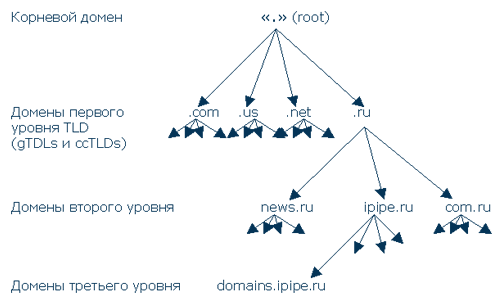
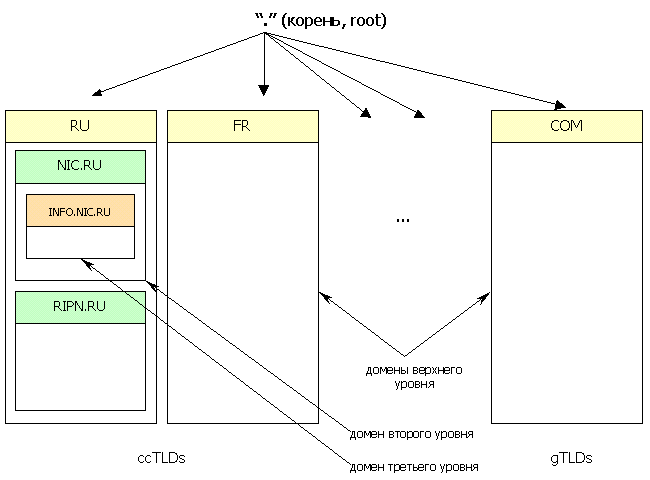
Иллюстрация работы:
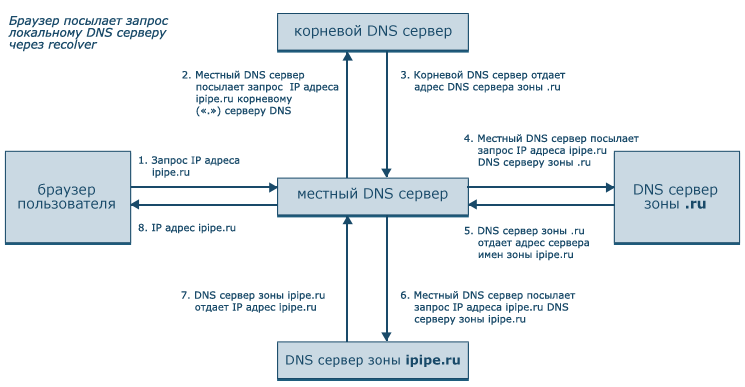
З.Ы. При копировании статьи ссылка на источник ОБЯЗАТЕЛЬНА !
Автор: Николаев Дмитрий (virus (at) subnets.ru)
 Отправить на почту
Отправить на почту



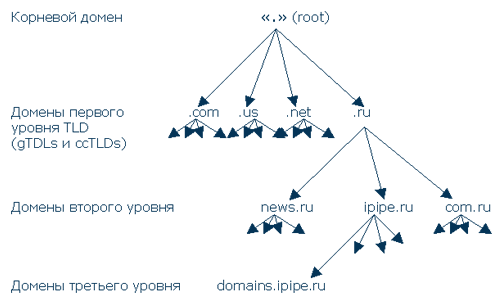
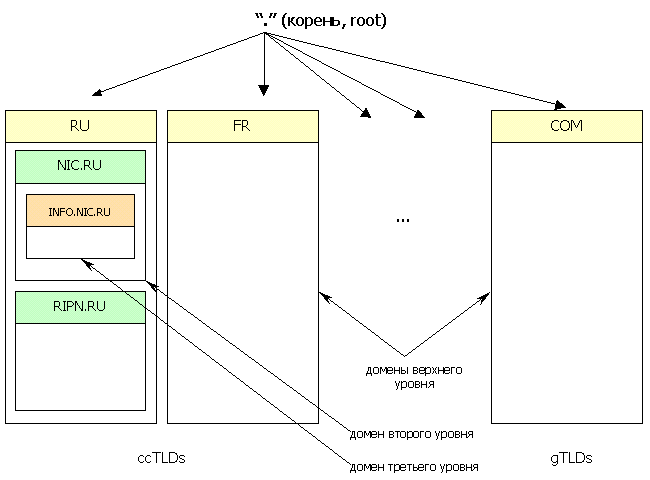
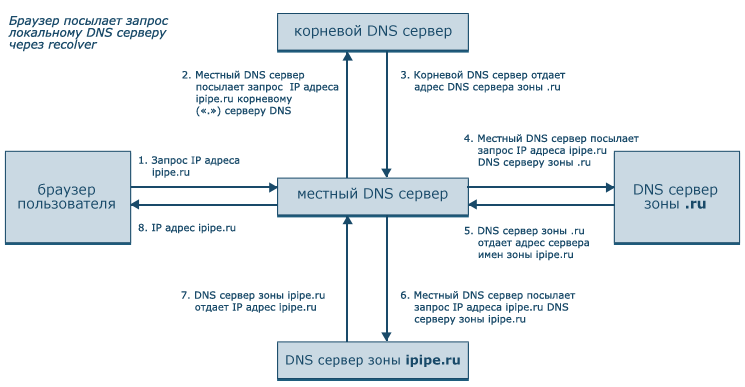
 (голосов: 22, среднее: 4,91 из 5)
(голосов: 22, среднее: 4,91 из 5) (голосов: 3, среднее: 3,67 из 5)
(голосов: 3, среднее: 3,67 из 5)

